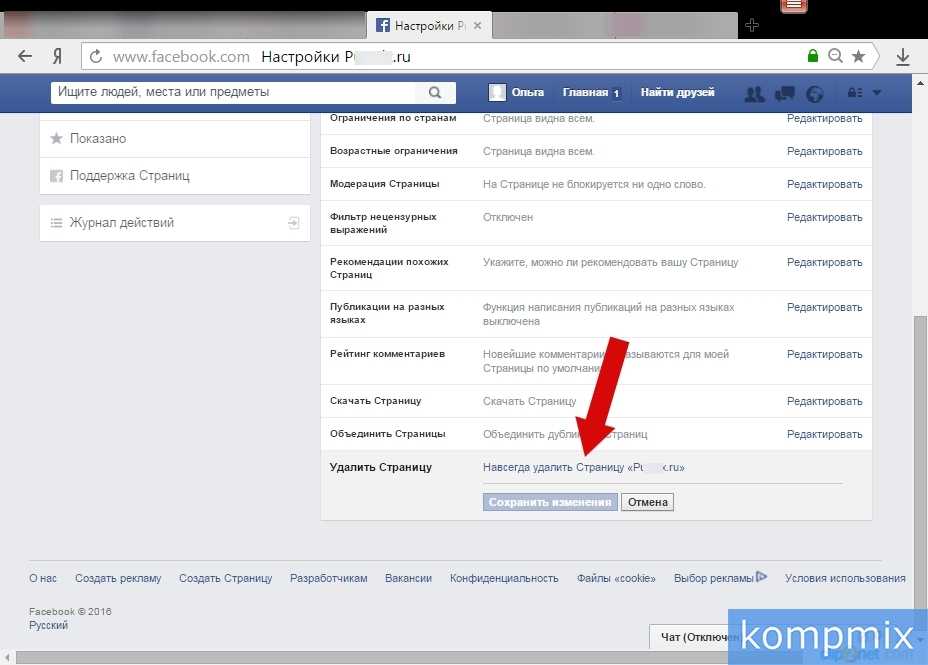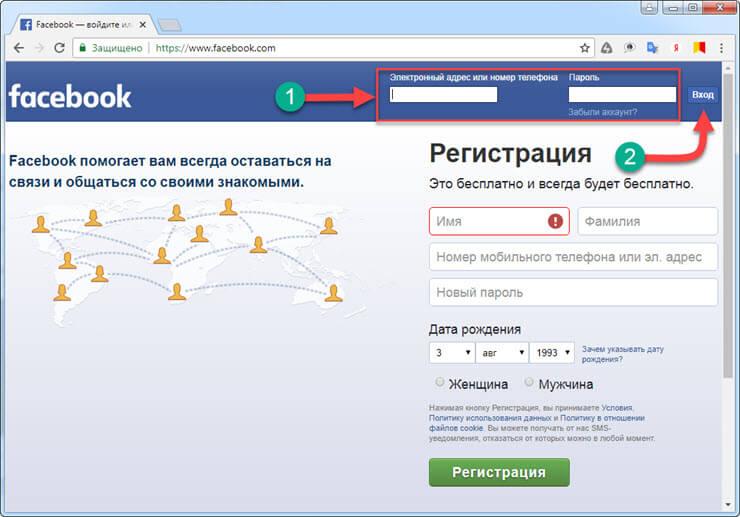Как удалить свою учетную запись Facebook на iPhone
Если вы подумываете о том, чтобы сделать перерыв в Facebook или решили, что пора покинуть платформу навсегда, следуйте инструкциям, как деактивировать или удалить свою учетную запись Facebook, или наберите в настройках конфиденциальности.
Когда дело доходит до изменения способа использования Facebook, есть несколько вариантов. Во-первых, вы можете настроить и усилить настройки безопасности и конфиденциальности, если хотите продолжить использование платформы.
В качестве альтернативы вы можете использовать временную или полупостоянную опцию деактивации вашей учетной записи, которая приостанавливает ее действие и позволит вам повторно активировать ее в будущем.
Наконец, вы можете навсегда удалить свою учетную запись Facebook. Мы рассмотрим, как выполнить все три действия ниже, переходите к любому разделу, который вам нужен, если вы уверены в том, что хотите сделать. Вы можете использовать любой из этих вариантов на iPhone и iPad, а также в Интернете.
Поскольку удаление вашей учетной записи необратимо, вы можете загрузить копию своих данных Facebook. См. Справочную страницу Facebook здесь.
Как удалить Facebook навсегда
Запустите приложение Facebook для iOS и коснитесь значка гамбургера (три строки) в правом нижнем углу. Проведите пальцем вниз и коснитесь «Настройки и конфиденциальность», затем «Параметры» Проведите пальцем вниз еще раз и выберите «Владение учетной записью и управление». Коснитесь «Деактивация или удаление». Следуйте инструкциям. для удаления учетной записи Вы можете загрузить копию своей информации из Facebook, найдите ссылку, чтобы сделать это, как показано ниже. Также имейте в виду, что полное удаление Facebook приведет к удалению Messenger и всех сообщений.
Вот как выглядит этот процесс:
Следует иметь в виду, что у вас будет 30 дней, чтобы отменить процесс удаления учетной записи, если вы передумаете до того, как оно полностью исчезнет.
Что дает деактивация Facebook?
Вот как Facebook описывает деактивацию учетной записи:
Если вы отключите вашу учетную запись, ваш профиль не будет виден другим людям на Facebook, и люди не смогут искать вас.
Некоторая информация, например сообщения, которые вы отправили друзьям, может быть видна другим.
Подробнее читайте на странице справки Facebook. Кроме того, вы можете узнать больше о разнице между деактивацией и удалением здесь.
Как удалить учетные записи Facebook в Интернете
Посетите https://www.facebook.com/help/delete_account Войдите в систему, указав свои учетные данные, если необходимо. Нажмите «Удалить мою учетную запись». Следуйте инструкциям, чтобы навсегда удалить свою учетную запись.
Вот еще несколько важных деталей о том, что влечет за собой удаление вашей учетной записи:
Когда вы удалите свою учетную запись, люди не смогут увидеть ее на Facebook. С момента начала процесса удаления может пройти до 90 дней, чтобы удалить все опубликованные вами данные, например ваши фотографии, обновления статуса или другие данные, хранящиеся в системах резервного копирования. Пока мы удаляем эту информацию, она недоступна для других людей, использующих Facebook.
Как изменить настройки конфиденциальности
Откройте приложение Facebook для iOS. Нажмите на значок гамбургера (три линии) в правом нижнем углу. Проведите вниз и нажмите «Настройки и конфиденциальность», затем «Ярлыки конфиденциальности». Просмотрите следующие настройки конфиденциальности, чтобы настроить их по своему вкусу.
Прочтите больше руководств по :
Как удалить аккаунт в Фейсбук навсегда. Как удалить аккаунт в Facebook навсегда и деактивировать его
Содержание
- Деактивация аккаунта в «Фейсбук»
- В чем разница между удалением профиля и страницы
- Удаление через телефон
- На Андроид устройствах
- Через приложение Facebook
- Через любой браузер
- На Iphone и Ipad
- На Windows Phone
- Удаление страницы через справочный центр
- Как удалить аккаунт в «Фейсбук»
- Если пароль утрачен
- С телефона
- В компьютере
- Как удалить бизнес страницу
- Полное удаление страницы
- Как удалить аккаунт в фейсбуке целиком
- Как избавиться от бизнес-страницы
- Как отключить аккаунт временно или деактивировать
- Чем отличается деактивация от удаления
- Деактивация страницы Facebook с компьютера
- Деактивация страницы Facebook с телефона
- Как удалить чужой аккаунт
- Как удалить группу в Facebook
Деактивация аккаунта в «Фейсбук»
Деактивация учетной записи предполагает ее временное приостановление и частичное скрытие от других людей.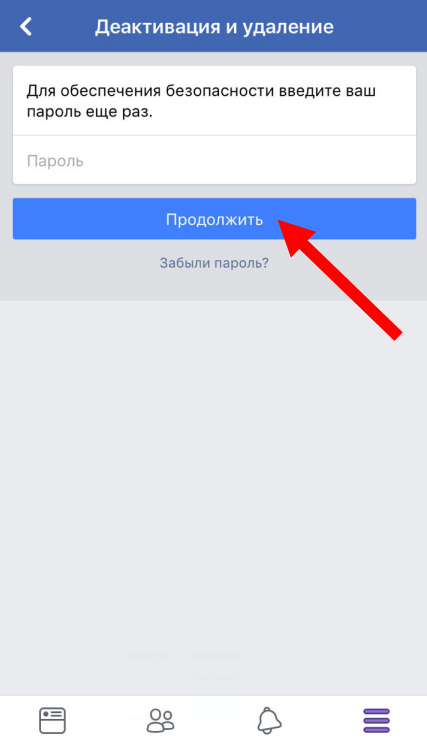 Вся информация сохраняется, и можно в любой момент зайти на страницу, активировав ее.
Вся информация сохраняется, и можно в любой момент зайти на страницу, активировав ее.
При деактивации профиль может видеть только владелец, однако некоторая информация, отправленная другим пользователям, все еще остается доступной. Контакты видят имя деактивированной учетной записи в списке друзей.
При временном скрытии все еще существует возможность пользоваться мессенджером, кроме того, пользователи будут видеть фото аккаунта в переписке, а также смогут найти вас по имени для отправки сообщения.
Для деактивации на Facebook выполняется следующее:
- Нажать на значок «Меню» в верхнем углу.
- Перейти в «Settings», затем – «Your information».
- Кликнуть на «Deactivation and deletion».
- Выбрать «Deactivation», затем – «Go to removal».
- Выполнить инструкцию (по желанию скачать фото и оставить мессенджер).
Чтобы вернуть аккаунт, достаточно совершить вход в него. Нужно будет подтвердить действие по электронной почте или номеру телефона, которые использовались при регистрации.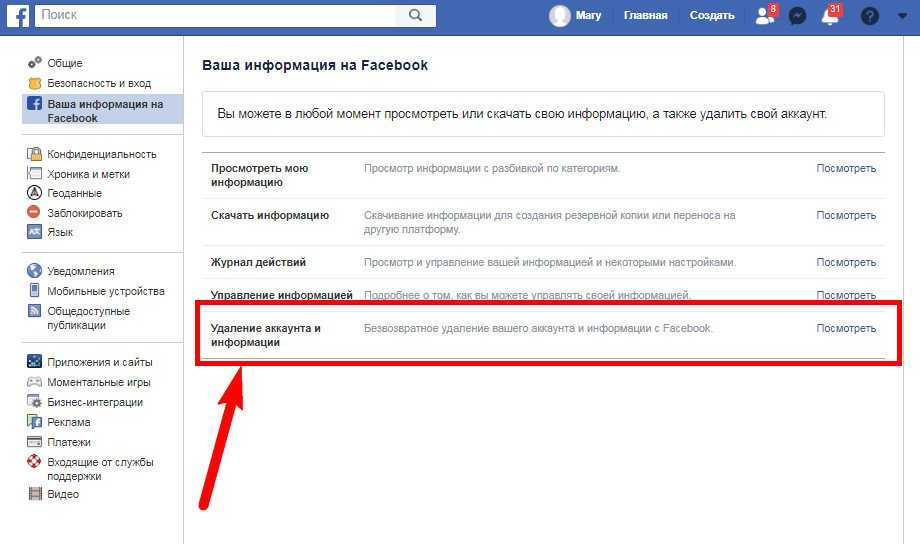 При входе видно, что информация на месте и история мессенджера не была очищена.
При входе видно, что информация на месте и история мессенджера не была очищена.
Действие нужно подтвердить по электронной почте.
В чем разница между удалением профиля и страницы
При регистрации каждый пользователь получает профиль, который содержит общедоступную информацию о человеке, включая имя, год рождения, место проживания, фото. Профиль не может использоваться в коммерческих целях.
Страница же создается из учетной записи и не может существовать без нее. По параметрам она похожа на базовый аккаунт, но имеет дополнительные инструменты. Допускается создание нескольких страниц, а также их использование для рекламы и оплаты услуг.
При удалении профиля насовсем одновременно аннулируются все страницы. Управлять ими уже не будет возможности. Такая мера стирает данные о пользователе из этой социальной сети: ликвидируются все публикации, фото, переписки с друзьями.
«Фейсбук» принял меры, чтобы защитить пользователей от необдуманных решений. В течение 14 дней после полного удаления учетной записи ее можно восстановить, вернув все посты и переписки.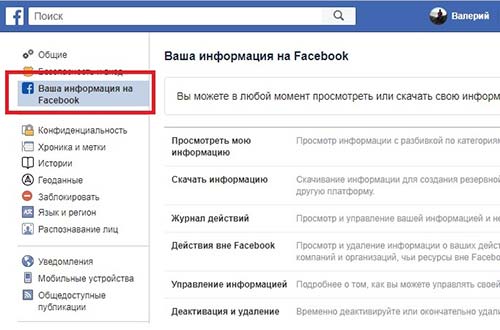
При стирании всей информации страницы профиль не страдает. Страницу можно деактивировать без восстановления или временно закрыть от просмотра другими пользователями. Подобный способ предполагает стирание данных отдельного элемента аккаунта и не влияет на него.
Удаление через телефон
На Андроид устройствах
Удалить страницу в фейсбук с телефона на андроиде, можно через приложение или через браузер. Версия приложения и андроида, на процесс уничтожения профиля никак не влияет. Приступим.
Через приложение Facebook
Зайдите в приложение и нажмите на меню (горизонтальные полоски) справа сверху. Тут нужно пролистать список вниз и выбрать «Настройка и конфиденциальность».
В открывшемся списке выбираем «Настройки». После этого попадаем в личные данные пользователя, где нужно будет пролистнуть список почти в самый низ и выбрать «Управление вашим аккаунтом и его информацией».
Далее выбираем «Удаление аккаунта». И видим предупреждения и описания.
Советую ознакомиться с информацией предложенной социальной сетью фейсбук.
Листаем снова вниз и жмем на синюю кнопку «Удалить аккаунт». Вводим пароль, и жмем по кнопке «Продолжить».
Снова жмем на «Удалить аккаунт». После этого увидим такое окошко, что время сеанса истекло. Вот и все.
Через любой браузер
Используя мобильный телефон, удалить или деактивировать учетную запись в facebook, можно не только через приложение но и через браузер.
Заходим в Фейсбук, и нажимаем на значок с тремя горизонтальными полосками, в правом верхнем углу. Пролистываем вниз и выбираем «Настройки».
А дальше, выполняем шаги, которые были описаны чуть выше, как в приложении.
На Iphone и Ipad
Удаление профиля с фейсбука на айфоне и айпаде происходит идентично процессу на андроид. Как с приложением, так и с браузером.
На Windows Phone
Так же как и процедура уничтожения на айфоне – ничем не отличается от андроида.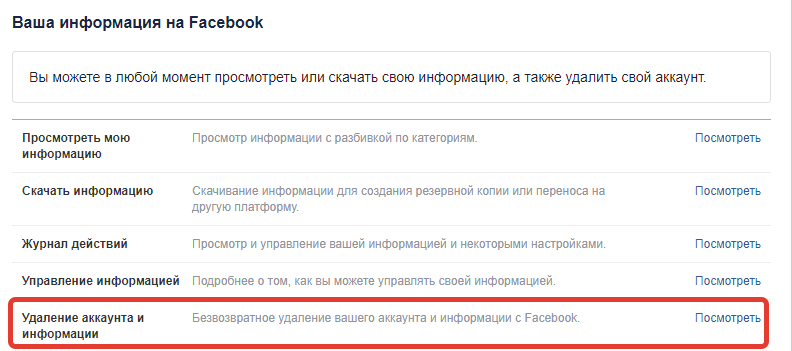
Вам будет интересно: Как пользоваться мультиметром пошаговая инструкция: виды приборов, варианты измерений
Удаление страницы через справочный центр
Предыдущие способы не помогли избавиться от страницы? Не переживайте, остался ещё один неплохой вариант. Его обычно используют для удаления аккаунтов родственников или друзей, которые самостоятельно войти в профиль уже не могут. Но что мешает нам использовать такой вариант лично для себя? Правильно, ничего! Тогда приступаем к инструкции:
- Открываем страницу справочного центра Facebook.
- Находим вкладку «Управление аккаунтом» и нажимаем по ней.
- В выпадающем меню выбираем «Деактивация или удаление аккаунта».
- Открывается страница с самыми популярными запросами в техническую поддержку. Кликаем по последнему вопросу.
- В тексте находим гиперссылку «Подайте заявку здесь» и переходим по ней.
- Заполняем необходимую информацию, такую как имя и фамилию, адрес электронной почты, ссылку на наш аккаунт и полное название профиля.

- В конце выбираем «Отправить».
Теперь только остаётся дождаться ответа от технической поддержки. А они его могут формировать на протяжении нескольких дней или даже недель. Так что запаситесь терпением!
Как удалить аккаунт в «Фейсбук»
Для удаления учетной записи потребуется полная браузерная версия «Фейсбука». Сделать это с мобильного (с айфона или Android), используя бесплатное официальное приложение, не получится. Но можно провести процедуру со смартфона, если заходить с браузера.
Удалить аккаунт можно с айфона или Android.
Есть 3 основных варианта удаления:
- с ПК;
- с телефона;
- если забыт пароль или нужно иметь дело с заблокированным аккаунтом.
Если пароль утрачен
Если пользователь забыл пароль и логин, перед удалением учетной записи их следует восстановить. Но нужно обязательно иметь доступ к почте или номеру мобильного, что использовались при регистрации.
Порядок действий следующий:
- На странице входа нажать «Forgot Account?».
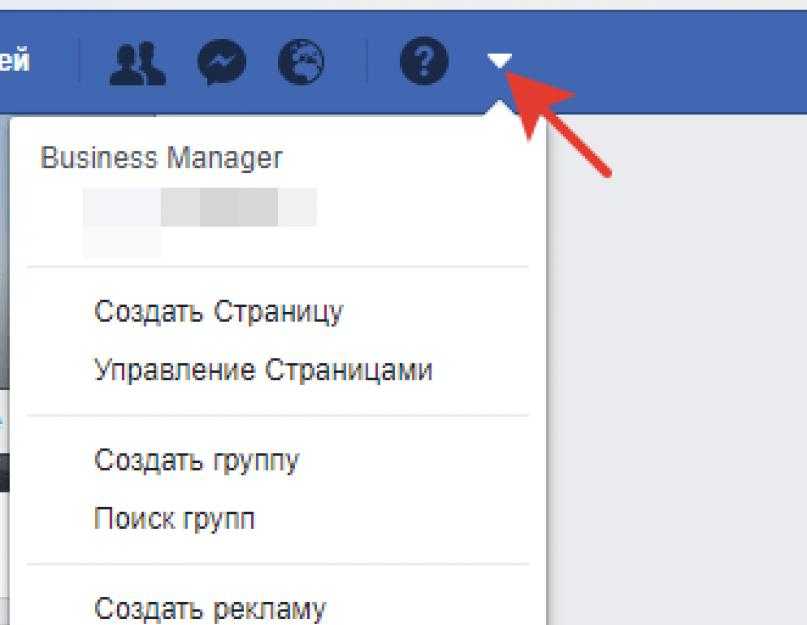
- В открывшемся окне указать e-mail или номер телефона.
- Получить письмо на почту или код на телефон для восстановления.
После выполнения этих действий указывается новый пароль, который будет использоваться для входа. Если забыт логин, нужно посмотреть на URL в адресной строке, находясь на своей странице. Набор букв и цифр после «facebook.com/» и будет никнеймом. Если логин не устанавливался отдельно, для входа используется адрес электронной почты или номер телефона.
С телефона
С приложения нельзя провести полное удаление, но можно скрыть доступ к информации и провести деактивацию. Такой вариант подойдет, если нужно срочно ограничить доступ к своему профилю. После деактивации при первой возможности можно зайти с компьютера и провести удаление аккаунта.
В приложении можно только деактивировать аккаунт.
Деактивация учетной записи с приложения на мобильном выполняется следующим образом:
- Зайти в приложение.
- Кликнуть на значок в виде трех полосок в углу страницы.
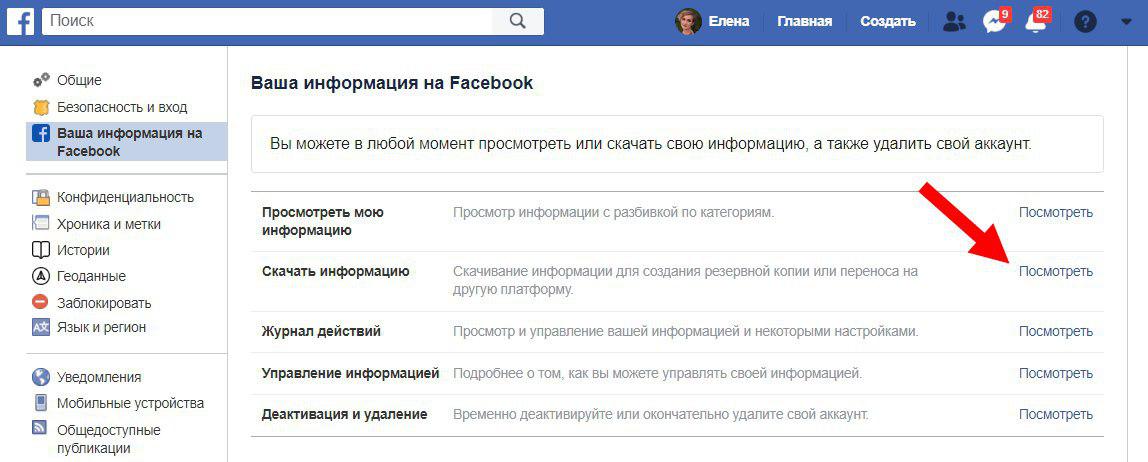
- Выбрать «Settings», затем – «Account settings».
- Кликнуть по «Security».
- Выбрать «Deactivation and Deletion», после чего – «Deactivation».
После этих действий доступ к профилю будет ограничен. Провести полное удаление с мобильного можно, если использовать браузерную версию «Фейсбука». Порядок действий будет таким же, как и с компьютера.
В компьютере
Для удаления аккаунта с ПК выполняются следующие действия:
- Зайти в «Фейсбук».
- Перейти по ссылке facebook.com/help/delete_account.
- Откроется окно, в котором нужно нажать «Delete my account».
- Ввести пароль и капчу, кликнуть «ОК».
Это можно провести и через настройки. Нужно выбрать «Настройки аккаунта», затем – «Деактивация и удаление», после чего – «Удаление». «Фейсбук» предложит скачать данные профиля, т.к. после полного удаления они будут недоступны.
После выполнения всех действий дается 14 дней до полной очистки информации. После 2 недель аккаунт полностью удаляется без возможности восстановления.
Как удалить бизнес страницу
Чтобы стереть бизнес страницу компании в фейсбук, следуйте инструкции:
- Зайти на нее. Найти над банером вкладки «Действия», «Настройки» и т.д.
- Зайти в «Настройки».
- Потом в самом низу справа, в столбце нажмите «Удалить страницу».
- После этого жмем редактировать и удаляем ее.
Полное удаление страницы
Вот теперь, когда архив с данными сохранен, можно спокойно переходить к полному удалению страницы. Для этого выполним следующие действия:
- Открываем дополнительное меню, нажав по значку стрелки возле изображения профиля.
- В появившемся окошке выбираем «Настройки и конфиденциальность», а затем ещё раз «Настройки».
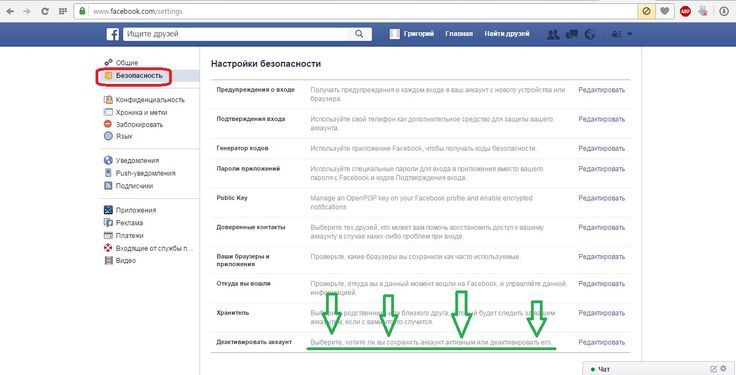
- Открывается специальная страница, с которой мы начинали создавать копию в предыдущем этапе. Только теперь нас интересует строка «Деактивация и удаление». Находим её и нажимаем «Посмотреть».
- Ставим галочку в пункте «Безвозвратное удаление аккаунта». Далее кликаем «Продолжить с удалением аккаунта».
- Внимательно просматриваем уведомление от системы и нажимаем «Удалить аккаунт».
- Подтверждаем действие.
После последнего действия начнется процедура удаления страницы. Однако она занимает определенное количество времени, поэтому если вы передумаете, то в течение месяца без труда сможете вернуть аккаунт.
Как удалить аккаунт в фейсбуке целиком
Если вы точно решили, что он вам больше не понадобится, равно как и Messenger (уходить — так уходить), то вместо деактивации аккаунта, которая еще оставляет возможность все откатить, вам будет предпочтительнее удалить аккаунт целиком, без возможности восстановления.
Из веб-версии
Таким же образом, как и при деактивации, заходите в общие настройки Facebook, но с вкладки «Общие» переходите на «Ваша информация на Facebook».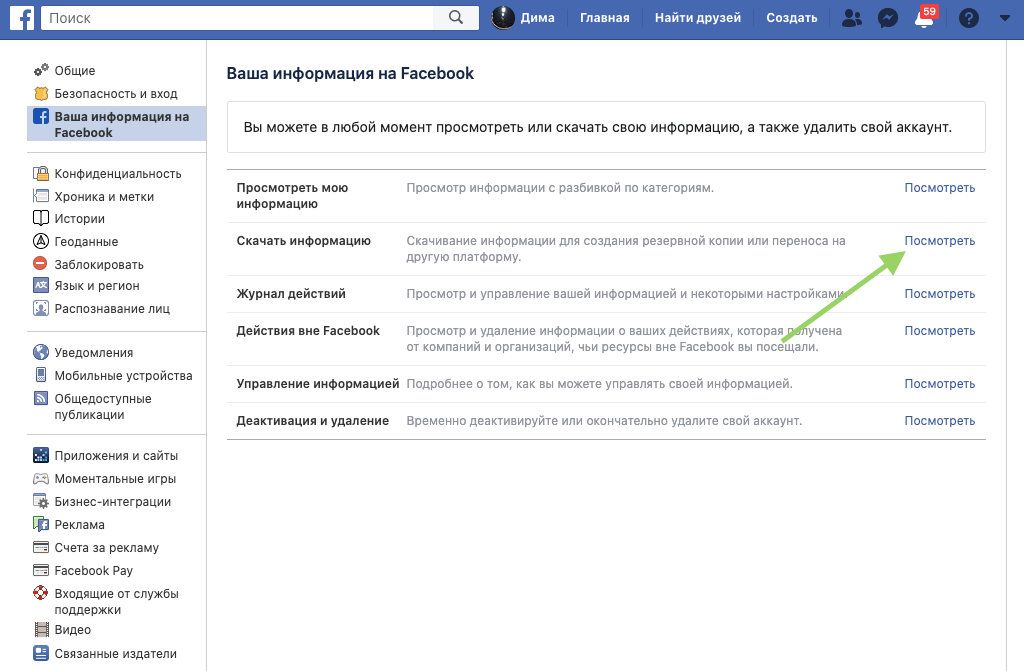 Здесь же можно запросить архив всей информации для скачивания к себе на компьютер, если аккаунт вам точно не жалко, а вот все те сотни фотографий, записей, заметок и комментариев — жаль. Соцсеть создаст вам архив всех этих данных, который можно будет выкачать перед удалением аккаунта.
Здесь же можно запросить архив всей информации для скачивания к себе на компьютер, если аккаунт вам точно не жалко, а вот все те сотни фотографий, записей, заметок и комментариев — жаль. Соцсеть создаст вам архив всех этих данных, который можно будет выкачать перед удалением аккаунта.
На странице удаления вам еще разок предложат на всякий случай деактивировать аккаунт вместо удаления, если вам нужен Messenger, а также скачать архив с загруженной вами информацией.
Файл с данными вы потом сможете разархивировать у себя и убедиться, что сохранилось на самом деле все — от ваших сохраненных объектов и ссылок и информации об аккаунте до всех фотографий (учитывая иерархию вложенности ваших альбомов) и отметок «Нравится» и списка друзей на момент удаления аккаунта.
Если вы точно все обдумали и решили удалить аккаунт безвозвратно, останется нажать соответствующую кнопку и ввести потом пароль от учетной записи для подтверждения.
Если вдруг передумаете насчет удаления уже после удаления (да, такое тоже бывает), то у вас будет 30 дней на то, чтобы восстановить аккаунт, надо будет просто залогиниться в него и нажать «Отменить удаление» на появившейся после входа странице.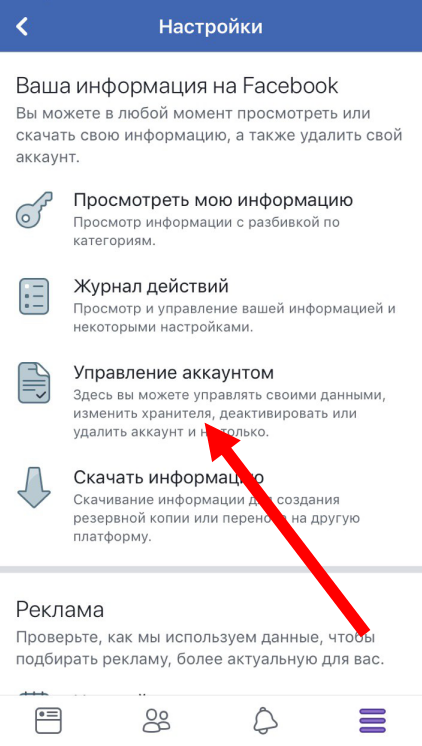
Ну а если в течение месяца после удаления вы так и не решили восстановить аккаунт, то сделать это после уже не получится.
С телефона
Все шаги аналогичны деактивации аккаунта, кроме финального — там надо будет просто выбрать «Удаление аккаунта» вместо «Деактивация аккаунта».
Это что касается удаления профиля, то есть личной страницы. Кроме этого, иногда возникает необходимость удалить страницу компании.
Как избавиться от бизнес-страницы
При удалении аккаунта убираются все страницы. Если нужно деактивировать только бизнес-страницу, выполняются другие действия. Существует ряд условий для проведения этой процедуры. Основное – все услуги должны быть оплачены. Если есть минусовый баланс, его нужно сначала закрыть.
Порядок удаления бизнес-страницы:
- Зайти на страницу и кликнуть вверху на «Settings».
- Выбрать «General», перейти по ссылке «Delete page» в самом низу.
- Кликнуть по «Permanently delete».
- Следовать простой инструкции.

Выполнять такие действия может только администратор страницы.
Как отключить аккаунт временно или деактивировать
Отключить профиль facebook временно, можно только в том случае, если после подачи заявки на удаление аккаунта, в течение двух недель, произвести вход в свою учетную запись и таким образом восстановить ее. Если на страничку не заходить более двух недель, то она полностью будет удалена.
Правильная деактивация профиля на определенное время возможна через настройки страницы.
Чем отличается деактивация от удаления
Деактивируя профиль, его можно в любое время восстановить. На период деактивации, пользователи в социальной сети не будут видеть вашу учетную запись и не смогут найти его. Видимыми останутся только отправленные сообщения.
Удаляя свой facebook, произвести восстановление доступа, можно осуществить будет только в течение 14 дней после подачи заявки. После восстановить учетную запись в facebook невозможно.
Но сообщения отправленные друзьям, по-прежнему будут сохранены в их истории переписок. Некоторые материалы, такие как записи, в журнале, могут сохраниться в базе данных, но без личных идентификаторов.
Некоторые материалы, такие как записи, в журнале, могут сохраниться в базе данных, но без личных идентификаторов.
Удаление страницы профиля, соответственные полное удаление всех Ваших данных, переписок, фото и всех следов Вашего прибывания в социальной сети Facebook.
Деактивация страницы Facebook с компьютера
Для деактивации профиля с компьютера, следуйте инструкции:
Произведите вход свой аккаунт в фейсбук, далее кликните на выпадающее меню (треугольник справа вверху) войдите в «Настройки».
В левом столбике выбрать «Общие». В списке выберите пункт «Управление аккаунтом».
Откроется подменю, в котором потребуется нажать на надпись «деактивировать аккаунт».
После чего, нужно ввести пароль и выбрав причину из списка кликните на кнопку «Деактивировать».
Во всплывающем окошке еще раз кликаем по кнопке «Деактивировать».
В результате Вас переадресует на страницу входа, а так же, увидите соответствующее окно, что “Ваш аккаунт деактивирован”, и для восстановления нужно войти, используя Ваш прежний электронный адрес и пароль соответственно.
Вам будет интересно: Какой воск для депиляции лучше: воск в картриджах, в гранулах, как расплавить и пользоваться
Деактивация страницы Facebook с телефона
Для деактивации профиля в Facebook с телефона нужно зайти в свою учетную запись через приложение. После необходимо следовать пошаговой инструкции:
На сайте найти значок трех полосок в правом верхнем углу. Здесь нужно выбрать «Настройки и конфиденциальность» и зайти в «Настройки».
В списке выбрать «Личная информация». Там выбрать пункт «Управление аккаунтом».
Вновь нужно давить на надпись «Деактивировать». В пустое поле ввести пароль и кликните «Продолжить».
После этого нужно выбрать причину деактивации и вновь давить на кнопку «Деактивировать», она находится внизу.
8. Готово.
Как удалить чужой аккаунт
Существует лишь один способ удаления чужого кабинета в фейсбук, а если точнее, то «блокировки аккаунта». Процесс блокировки профиля, по причине кончины пользователя или недееспособности.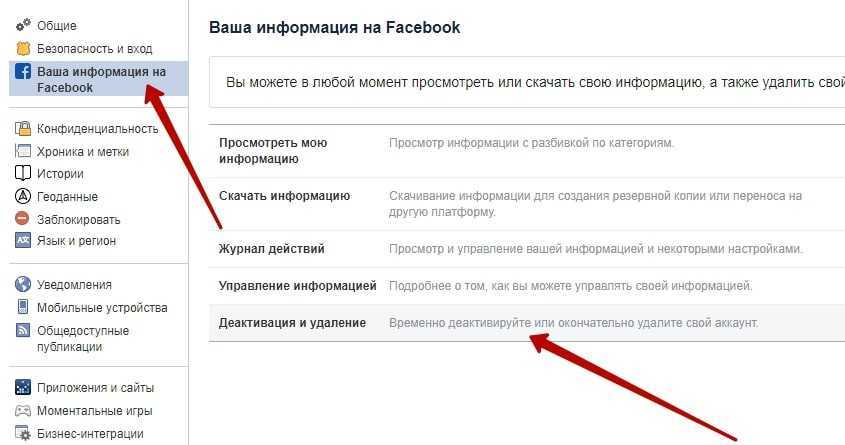
Для этого перейдите по ссылке: https://www.facebook.com/help/contact/228813257197480
И ведите свое имя и фамилию, веб-адрес человека, который недееспособен и привязанный к профилю электронный адрес.
После отправки заявки, с вами свяжется модераторы сайта, которые попросят у вас официальный документ, свидетельствующий о смерти или же другом происшествии.
Как удалить группу в Facebook
Для удаления страницы группы следуйте пошаговой инструкции:
- В левом блоке в списке найти пункт «Группы».
- Кликнуть на «Участники»
- Нажать рядом с каждым участником группы на значок «три точки» и выбрать «Удалить из группы».
- После этого напротив своего имени, выберите пункт «Покинуть группу».
Примечание: Группа, созданная другим участником, не может быть стерта администратором, пока создатель не покинет группу.
Как удалить страницу Facebook навсегда? Шаг за шагом
Вы хотите удалить страницу Facebook, которую вы создали? Если это так, вы пришли в нужное место. В этом руководстве я покажу вам, как удалить страницу Facebook навсегда. Процесс окончательного удаления страницы Facebook довольно прост, просто убедитесь, что вы следуете приведенным ниже инструкциям. Кроме того, имейте в виду, что у вас будет 30 дней, чтобы повторно активировать свою Страницу и отменить процесс удаления. После этого удаление будет завершено, и вы не сможете получить какой-либо контент или информацию, которые вы добавили на Страницу.
В этом руководстве я покажу вам, как удалить страницу Facebook навсегда. Процесс окончательного удаления страницы Facebook довольно прост, просто убедитесь, что вы следуете приведенным ниже инструкциям. Кроме того, имейте в виду, что у вас будет 30 дней, чтобы повторно активировать свою Страницу и отменить процесс удаления. После этого удаление будет завершено, и вы не сможете получить какой-либо контент или информацию, которые вы добавили на Страницу.
Зачем удалять страницу Facebook?
- Страница больше не имеет цели : Если Facebook больше не актуален или не нужен, вы можете легко удалить свою страницу Facebook навсегда или временно.
- Неактивная страница : Если страница не обновлялась в течение длительного времени и прямо сейчас вы публикуете сообщения, но это не вызывает интереса, вы можете легко решить удалить эту неактивную страницу навсегда.
- Страница привлекает спам или негативные комментарии : Если Страница привлекает спам или негативные комментарии, которые мешают пользователям, владелец может принять решение об удалении Страницы.
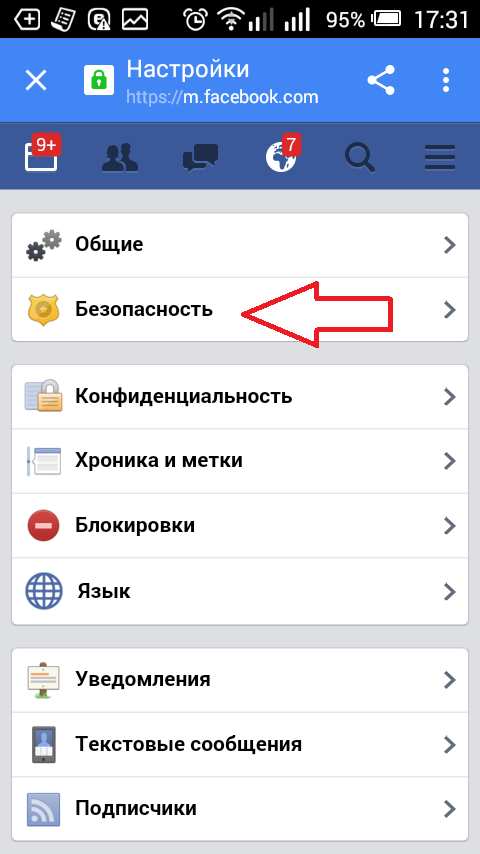
Как удалить страницу Facebook навсегда?
- Нажмите на аватар своего профиля, затем выберите настройки и конфиденциальность.
- В следующем окне нажмите на настройки.
- Перейти в приватность.
- Нажмите на информацию о странице Facebook.
- Нажмите на представление перед деактивацией и удалением.
- В этом окне Facebook предлагает два варианта: временную деактивацию и постоянное удаление страницы.
- Сейчас вам нужно выбрать страницу «Удалить» и нажать «Продолжить».
- Перед удалением страницы Facebook вы можете загрузить свою информацию или передать копию своей информации. В любом случае, нажмите «Продолжить» и перейдите к следующему шагу.
- В финальном окне просто введите свой пароль и нажмите «Продолжить».
- Наконец, подтвердите окончательное удаление страницы и нажмите «Продолжить». После того, как вы подтвердите удаление страницы, у вас будет 30 дней, чтобы отменить окончательное удаление вашей страницы.
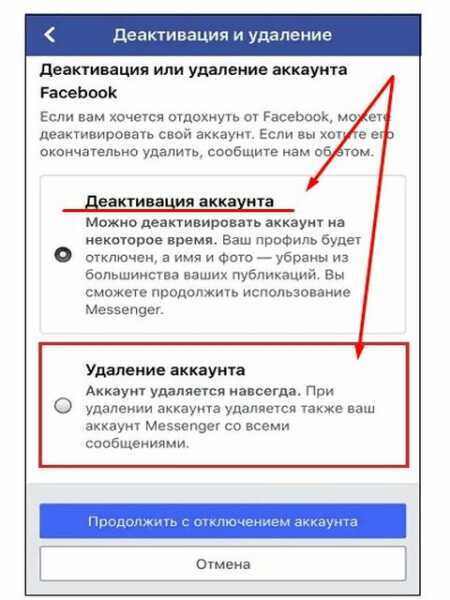
- После отправки страницы на удаление вы вернетесь к своей собственной ленте Facebook.
Примечание : Нажмите на изображение ниже, чтобы увеличить его.
- 1. Установки и конфиденциальность
- 2. Установки
- 3. Приватность
- 6. Загрузите информацию о своей странице
- 7. Введите свой пароль
- 8. Подтверждение. ?
- Войдите на свою страницу в Facebook.
- Перейти к ленте Facebook.
- На левой панели нажмите «Подробнее».
- Найдите страницу и нажмите на нее.
- Вы найдете все свои страницы, включая страницы, которые вы деактивировали. Чтобы активировать страницу, нажмите «Активировать».

- 1. См. Подробнее
- 2. Страницы
- 3. Активируйте
. в несколько простых шагов. Однако важно отметить, что это действие является постоянным и не может быть отменено, поэтому убедитесь, что вы действительно хотите удалить свою Страницу, прежде чем продолжить.Посмотреть его видео на YouTube:
https://youtu.be/9WLiEmmmd8oОтключить комментарии к постам, роликам и историям в Instagram Предыдущий пост
Как настроить резервное копирование файлов OneDrive в Windows 11? Следующий пост
Как удалить бизнес-страницу в Facebook
Нужно удалить бизнес-страницу в Facebook, но не знаете, как это сделать? К счастью, страницу Facebook легко удалить с веб-сайта Facebook или с мобильного устройства — если вы решите, что это лучше всего подходит для вашего бизнеса.
Вот все, что вам нужно знать:
- Распространенные причины удаления бизнес-страницы Facebook
- Как удалить страницу в Facebook через Meta Business Suite онлайн
- Как удалить страницу Facebook на мобильном телефоне
- Как отменить публикацию страницы Facebook (если вы не готовы удалить!)
Начнем.

3 распространенные причины удалить бизнес-страницу FacebookПрежде чем нажать на курок и удалить свою бизнес-страницу Facebook, убедитесь, что это лучшее решение для вашего малого бизнеса. Вот несколько распространенных причин, по которым компании рассматривают возможность удаления страницы Facebook.
У вас нет времени обновлять свою страницу в FacebookЕсли ваша бизнес-страница в Facebook превратилась в цифровое кладбище, которое не обновлялось целую вечность, лучше оставить свою страницу в Facebook позади. Старая страница Facebook, которая томится без регулярных обновлений, не приносит вам и вашему бизнесу никакой пользы, особенно если вы ссылаетесь на страницу со своего веб-сайта или других сайтов социальных сетей.
Кроме того, если управление вашей страницей в Facebook отнимает слишком много времени от управления другими инициативами по маркетингу в социальных сетях или всем, что связано с ведением малого бизнеса, удаление ее может избавить вашу жизнь от головной боли.
 (Но в этом случае мы рекомендуем обратиться за помощью в маркетинге в социальных сетях, чтобы вам не пришлось заниматься этим самостоятельно и вы могли пожинать плоды полноценной стратегии в социальных сетях.)
(Но в этом случае мы рекомендуем обратиться за помощью в маркетинге в социальных сетях, чтобы вам не пришлось заниматься этим самостоятельно и вы могли пожинать плоды полноценной стратегии в социальных сетях.)Напоминание: Если вы решите удалить свою бизнес-страницу в Facebook, обязательно удалите ссылки на нее со своего веб-сайта малого бизнеса и любых других мест, где он может быть. Или посетители увидят это после того, как они нажмут:
Ваша аудитория не на платформеПравда в том, что представители поколения Z чаще тратят свое время на просмотр видео в TikTok, чем на Facebook. По данным Statista, у TikTok в США 136 миллионов пользователей, а у Facebook — более 2 миллиардов. Но каждая платформа обслуживает разные аудитории и поколения: поколение Z предпочитает Snapchat, TikTok и Instagram, а миллениалы используют комбинацию Facebook, Instagram, YouTube, Twitter и Snapchat.
Источник
Целесообразно инвестировать свое драгоценное время и энергию в платформы социальных сетей, где находится ваша аудитория.
 Если этого нет на Facebook, вы можете направить свое внимание в другое место.
Если этого нет на Facebook, вы можете направить свое внимание в другое место.Тем не менее, Facebook по-прежнему является ценной платформой, особенно для рекламы, поэтому вы можете подумать об обновлении своей бизнес-страницы Facebook, чтобы получать регулярные обновления во время показа рекламы Facebook.
Если вы активно публикуете сообщения в Instagram, TikTok, Twitter или LinkedIn, вы можете использовать инструменты социального планирования, чтобы отправлять обновления на все социальные сайты.
Вы нашли дубликат бизнес-страницы FacebookБывают случаи, когда вы можете столкнуться с дубликатом Facebook-страницы вашего бизнеса. Хотя вы хотите избавиться от любых дубликатов, вам не нужно прибегать к их удалению. Вы можете объединить бизнес-страницы Facebook, чтобы сохранить подписчиков с обеих страниц и создать одну центральную страницу Facebook для своего бизнеса.
Как удалить бизнес-страницу Facebook на компьютереЧтобы удалить любую бизнес-страницу Facebook, вам необходимо быть ее администратором.
Шаг 1. Загрузите копию ее содержимого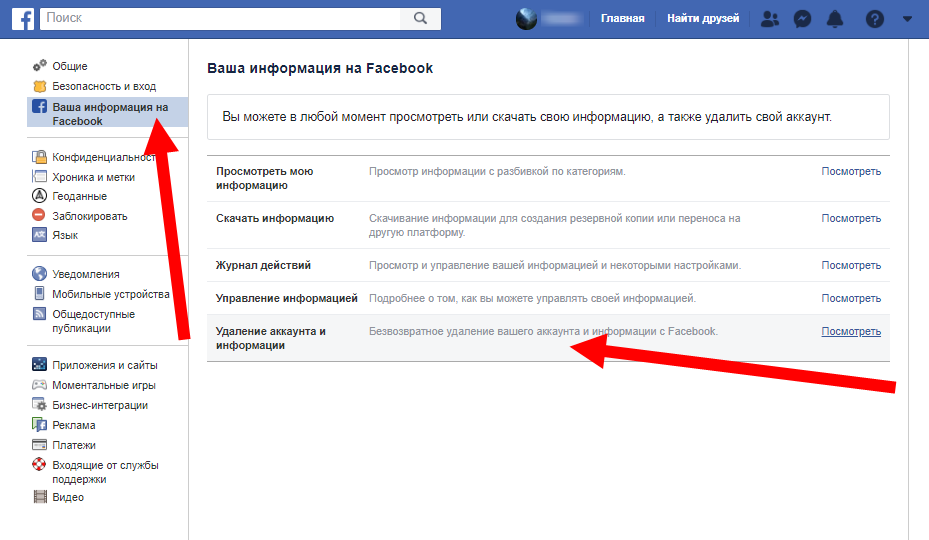 Процесс удаления страницы Facebook довольно прост и может быть отменен в течение 14 дней. Вот как это сделать на веб-сайте в Meta Business Suite.
Процесс удаления страницы Facebook довольно прост и может быть отменен в течение 14 дней. Вот как это сделать на веб-сайте в Meta Business Suite.Перед удалением бизнес-страницы Facebook загрузите копию ее содержимого. Удаление страницы Facebook навсегда удалит все фотографии, сообщения и важную информацию, к которой вы, возможно, захотите обратиться позже.
Чтобы загрузить копию своих данных Facebook, просто перейдите на свою страницу и выберите вкладку «Настройки». Прокрутите вниз до раздела «Общие» и нажмите «Загрузить страницу». Затем нажмите «Запросить загрузку».
Загрузка займет несколько минут и будет отправлена на вашу электронную почту или придет в виде уведомления, в зависимости от ваших настроек конфиденциальности.
Шаг 2: Сделайте окончательный постНаш лучший совет перед удалением бизнес-страницы Facebook: Создайте окончательный пост.
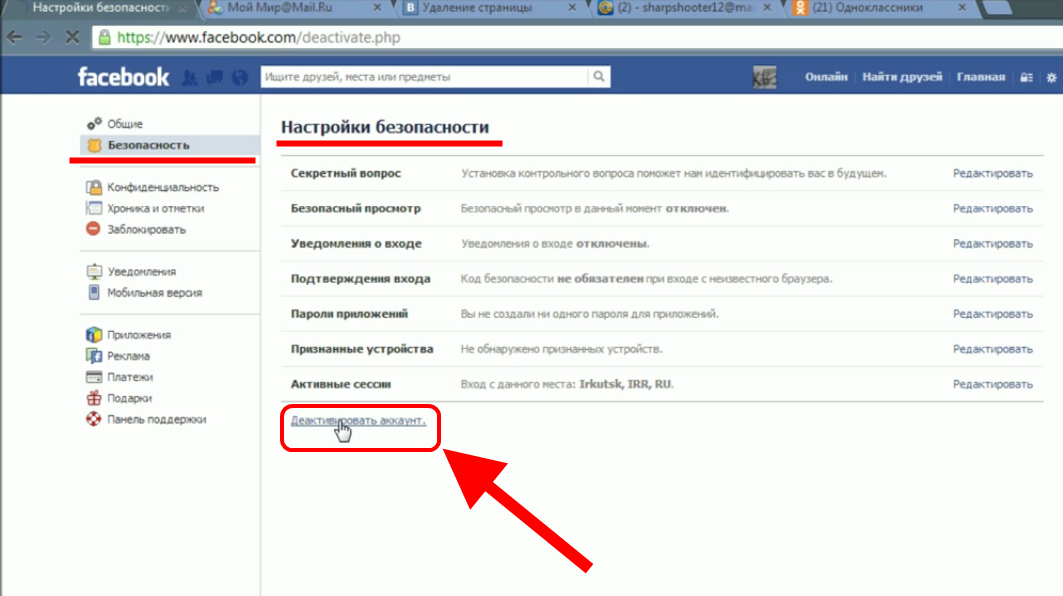 Сообщите своей аудитории (независимо от того, насколько она мала) о том, что вы покидаете платформу, и о том, где они могут вас найти. Вам не нужно указывать причину, если вы этого не хотите, но вы должны сообщить своей аудитории, чтобы не было путаницы. Составление и публикация вашего окончательного поста также должны дать вам чувство покоя.
Сообщите своей аудитории (независимо от того, насколько она мала) о том, что вы покидаете платформу, и о том, где они могут вас найти. Вам не нужно указывать причину, если вы этого не хотите, но вы должны сообщить своей аудитории, чтобы не было путаницы. Составление и публикация вашего окончательного поста также должны дать вам чувство покоя.Включите в свой окончательный пост следующее:
- Благодарственное письмо вашим постоянным клиентам и зрителям за то, что они подписались на вас!
- Призыв к действию, который включает в себя то, где ваша аудитория может вас найти (как учетные записи в социальных сетях, так и физическое местоположение).
- Дата, когда ваша страница Facebook будет удалена.
- Необязательно: причина, по которой вы покидаете платформу.
Вот пример окончательного поста:
- 19 июля мы удалим нашу страницу в Facebook.. Хотя общение со всеми вами здесь было потрясающим опытом, пора идти. Подпишитесь на нас @YourHandle в Instagram и TikTok.
 Вы всегда можете увидеть нас лично по адресу [Ваше местоположение].
Вы всегда можете увидеть нас лично по адресу [Ваше местоположение].
Очевидно, вы захотите начать с входа в свою учетную запись на веб-сайте Facebook. Если вы не являетесь администратором, войдите в любую учетную запись, которая является администратором для страницы. Люди, не являющиеся администраторами, совершенно не могут удалять страницы Facebook.
Шаг 4: Перейдите на вкладку «Страницы»После входа в Facebook перейдите на вкладку «Страницы». Нажмите на три горизонтальные линии в боковом меню в верхней части экрана и выберите «Страницы». Значок Pages отмечен оранжевым флажком. Далее вы увидите список страниц, которыми вы управляете. Выберите страницу, которую хотите удалить.
Шаг 5. Перейдите на вкладку «Настройки». Нажмите «Настройки» слева, затем выберите вкладку «Общие». Шаг 6. Прокрутите вниз вкладку «Общие» до «Удалить страницу».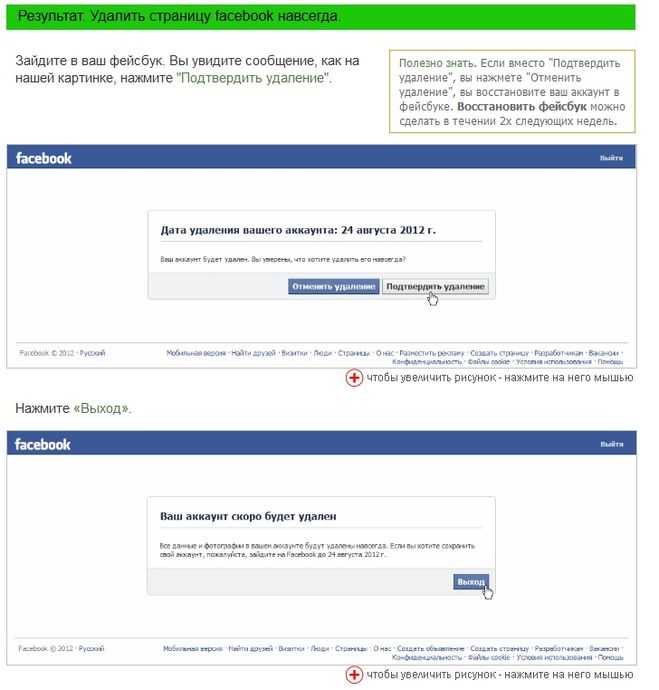 Прокрутите до самого низа, где жирным шрифтом написано «Удалить страницу», и вправо «Удалить свою страницу». Нажмите «Удалить свою страницу».
Прокрутите до самого низа, где жирным шрифтом написано «Удалить страницу», и вправо «Удалить свою страницу». Нажмите «Удалить свою страницу».После нажатия «Удалить свою страницу» Facebook автоматически покажет следующее сообщение: «После того, как вы нажмете «Удалить», она будет немедленно удалена, и ее смогут видеть только администраторы. У вас будет 14 дней, чтобы восстановить его, если вы передумаете. После этого ваша Страница будет удалена навсегда. После удаления страницы все невыполненные заказы будут аннулированы».
Шаг 7: Щелкните гиперссылку «Удалить [имя вашей страницы]».Вы увидите синий текст с надписью «Удалить [имя вашей страницы]». Щелкните это. Появится всплывающее окно, чтобы перепроверить, что вы хотите удалить свою страницу. Нажмите «Удалить страницу».
Шаг 8: Вы официально удалили свою страницу!Затем другое всплывающее окно подтвердит, что вы «перешли в режим удаления». Теперь вашу страницу никто не увидит.
[Необязательно] Шаг 9. Повторно активируйте свою страницу в течение 14 дней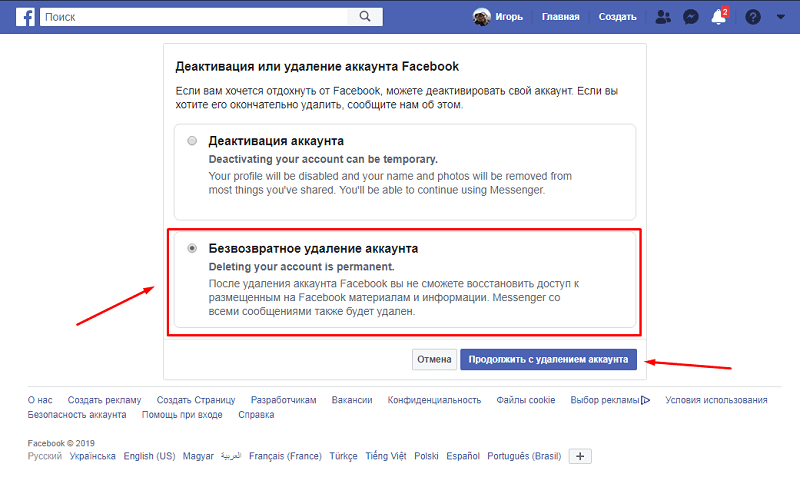 Вы можете отменить удаление в течение 14 дней.
Вы можете отменить удаление в течение 14 дней.Если вы решите, что удаление было неправильным шагом, у вас есть две недели, чтобы изменить свое решение. Просто снова перейдите на вкладку «Общие» и прокрутите, пока не увидите кнопку «Отменить удаление». Нажмите «Подтвердить» на следующем экране. Если вы не активируете страницу в течение 14 дней, она исчезнет навсегда.
Как удалить бизнес-страницу Facebook на мобильном устройствеУдаление страницы Facebook с мобильного устройства выполняется точно так же, как и на компьютере. Вот как можно удалить бизнес-страницу Facebook на смартфоне или мобильном устройстве.
- Откройте приложение Facebook и войдите в свою учетную запись.
- Коснитесь трех горизонтальных линий, чтобы открыть правое меню. Выберите «Страницы».
- Переключитесь на «Страницы, которыми вы управляете» и выберите страницу, которую хотите удалить.
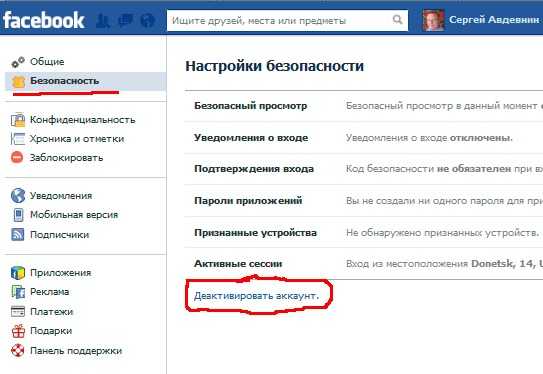
- Коснитесь значка «Настройки» и выберите вкладку «Общие».
- Прокрутите вниз до вкладки «Удалить страницу».
- Нажмите «Удалить [имя вашей страницы]».
- Нажмите «Удалить страницу» во всплывающем окне.
- Как и на рабочем столе, появится всплывающее окно с подтверждением удаления страницы. Нажмите «ОК», чтобы подтвердить удаление.
- Повторно активировать в течение 14 дней
Как отменить публикацию бизнес-страницы FacebookЕсли вы не готовы удалить свою бизнес-страницу Facebook, но хотите временно скрыть ее, попробуйте отменить ее публикацию. Когда вы собираетесь запустить масштабный ребрендинг, отмена публикации вашей страницы дает вам возможность изменить свое имя, фотографию профиля, фотографию обложки и другие элементы, чтобы ваш запуск обновлялся сразу (хотя вы этого не сделаете).0187 нужно отменить публикацию , чтобы внести эти изменения).
Неопубликованные страницы Facebook не видны публике — даже людям, которым ранее понравилась ваша страница.
Шаг 1: Войдите в свою учетную запись Неопубликованную бизнес-страницу Facebook могут видеть только администраторы и все, кто управляет страницей. Вы не потеряете предыдущие лайки или подписчиков. Процесс отмены публикации страницы прост и аналогичен удалению страницы:
Неопубликованную бизнес-страницу Facebook могут видеть только администраторы и все, кто управляет страницей. Вы не потеряете предыдущие лайки или подписчиков. Процесс отмены публикации страницы прост и аналогичен удалению страницы:Убедитесь, что вы входите в учетную запись администратора! Только администраторы могут отменить публикацию страницы Facebook.
Шаг 2: Щелкните вкладку «Страницы» в меню слеваВкладка «Страницы» четко отмечена оранжевым флажком как на компьютере, так и на мобильном устройстве. Выберите страницу, которую нужно отменить.
Шаг 3. Прокрутите вниз до вкладки «Общие» и выберите «Видимость страницы».В разделе «Видимость страницы» вы увидите два варианта: «Страница опубликована» и «Страница неопубликована». Выберите «Страница неопубликована».
Шаг 4. Нажмите «Сохранить изменения», «Далее» и «Отменить публикацию»Далее нажмите «Сохранить изменения».
Шаг 5. Опубликуйте страницу еще раз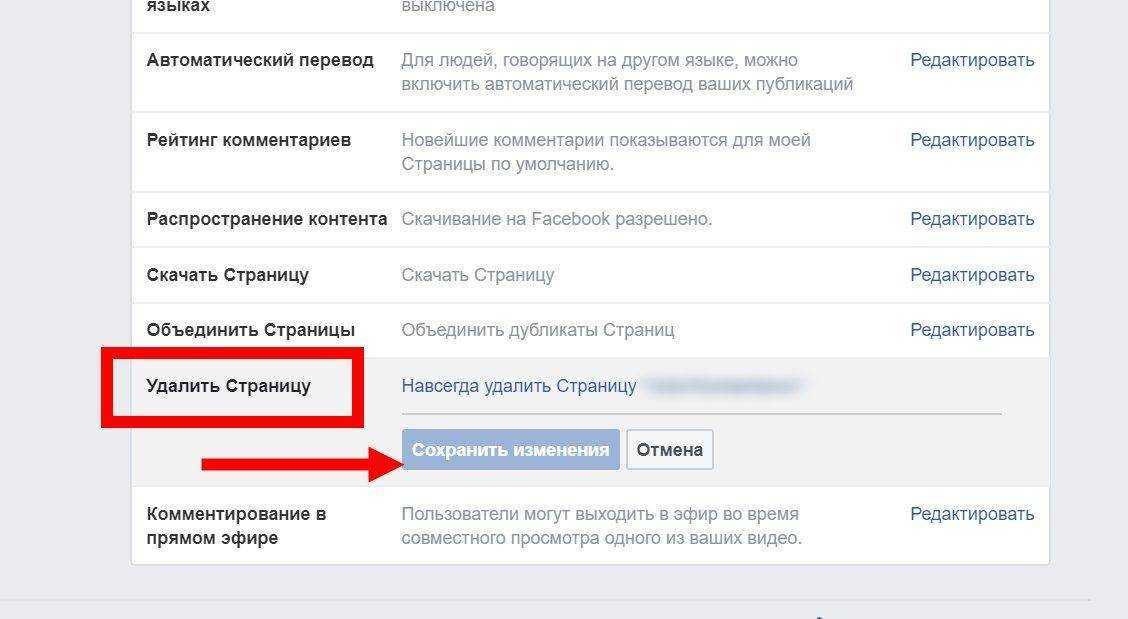 Затем нажмите «Далее» и «Отменить публикацию». Теперь ваша страница официально закрыта! Готово!
Затем нажмите «Далее» и «Отменить публикацию». Теперь ваша страница официально закрыта! Готово!Если вы готовы снова опубликовать свою страницу, просто выполните описанные выше шаги, но выберите «Страница опубликована».
Теперь вы знаете, как удалить страницу в FacebookУдалить страницу в Facebook несложно, но принять решение может быть сложно. Просто помните, что всегда есть другие платформы социальных сетей — если Facebook вам не подходит, попробуйте вместо этого Instagram или TikTok!
Кейтлин Арфорд
Кейтлин Арфорд — отмеченный наградами журналист-фрилансер. Как бывший библиотечный клерк, она любит помогать некоммерческим организациям продавать свои услуги. Когда она не работает, вы найдете ее свернутой калачиком с хорошим любовным романом. Узнайте больше на kaitlynarford.com.
Другие сообщения Кейтлин Арфорд
Бесплатный оценщик веб-сайтов
Проверьте, насколько ваш веб-сайт и присутствие в Интернете сравниваются с вашими конкурентами.